Întoarcerea video este necesară pentru a regla și a obține cel mai bun unghi și direcție de vizualizare a fișierului dvs. video. Aceasta este definită ca crearea unei reflectări în oglindă a materialului brut sau original. Dezorientarea ar putea să nu fie bună pentru dvs., mai ales când există cuvinte și subtitrări capturate. Sau poate fi, trebuie să distingeți clar ceea ce rămâne din direcția corectă, deoarece conținutul dvs. are o funcție direcțională și instrucțională. Acestea sunt doar câteva motive pentru cum ne confruntăm cu astfel de probleme.
Cu expunerea noastră în comunitatea digitală, există o mulțime de modalități utile cum se convertesc video flip. Puteți converti imediat videoclipurile inversate. Mai jos sunt prezentate instrumente pe care le puteți utiliza pentru a vă rezolva problema media. În plus, aceste instrumente sunt complete atât pentru utilizatorii obișnuiți, cât și pentru cei profesioniști.
Partea 1. Cum să convertiți cu ușurință Flip Video pe Mac și Windows
1. Utilizați AVaide Video Converter pe un computer Windows
Puteți maximiza utilizarea computerului dvs. Windows accesând instrumente de top, cum ar fi AVaide Video Converter. Descoperiți caracteristicile distinctive ale acestui program. Prin accesarea cu ușurință a browserului dvs. web, urmată de instalarea acestuia pe platformele dvs. Windows. Această soluție vă poate ghida fără probleme cum se schimbă formatul video flip cu cele mai simple procedee ale sale. Oferă utilizatorilor săi patru (4) butoane pentru a corecta dezorientarea videoclipului. Sunt oferite opțiuni de rotație și răsturnare. Libertatea de întoarcere și rotire a videoclipurilor este însoțită de alegerea formatului de ieșire. Acest lucru vă ajută foarte mult să vă reduceți consumul de timp. Experiență în lovirea a două păsări folosind o singură piatră. În loc să utilizați instrumente diferite, lăsați acest software să facă treaba! Considerați-l făcut urmând pur și simplu instrucțiunile de mai jos.
- Software de viteză rapidă fără pierderi de calitate.
- Cutie de instrumente media suplimentară pentru îmbunătățirea .
- Compatibilitate cu diferite sisteme de operare.
- Realizat cu afișaj cu ecran dublu pentru previzualizare.
- Funcții de 90 de grade în sensul acelor de ceasornic și în sens invers acelor de ceasornic.
Utilizați aceste instrucțiuni simple pentru a verifica simplitatea acestui instrument atunci când vine vorba de răsturnarea și alegerea formatului de ieșire al fișierelor video.
Pasul 1Instalați aplicația
În primul rând, înainte de a putea instala software-ul pe dispozitivul dvs., trebuie să vizitați mai întâi site-ul oficial al AVaide Video Converter. Apoi, descărcați-l. Deschideți și faceți clic pe Rotator video buton.
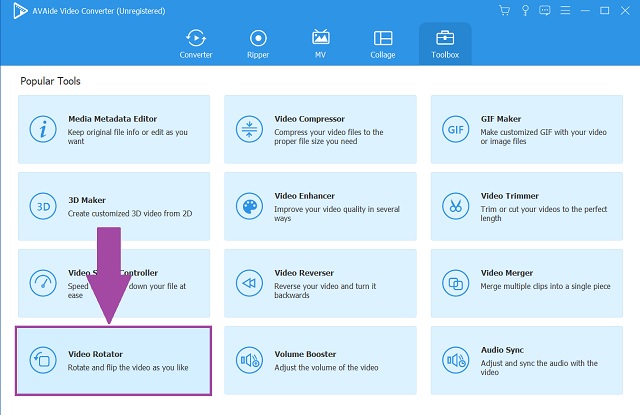
Pasul 2Selectați un fișier
Alături de aceasta este să adăugați sau să trageți pur și simplu videoclipul pe interfață.
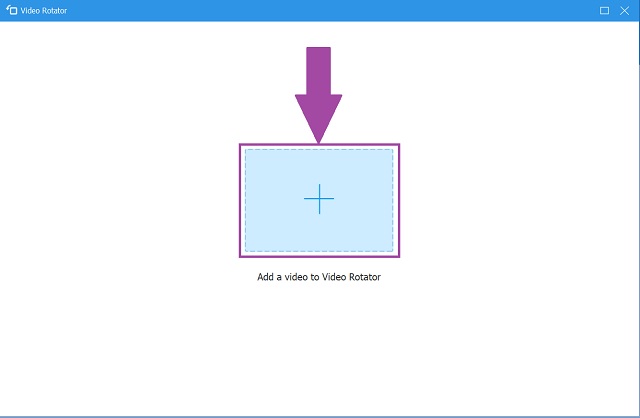
Pasul 3Întoarce videoclipul
Acum puteți întoarce videoclipul apăsând pe cele două pictograme de răsturnare de pe panoul de rotație. Cu opțiunile de răsturnare orizontală și verticală. Puteți aranja și regla în mod flexibil unghiul și direcția fișierului dvs. video.
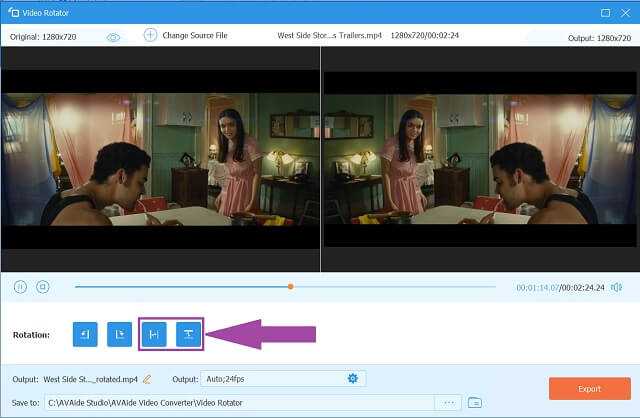
Pasul 4Alegeți formatul de ieșire
Apoi, faceți clic pe Ieșire pentru a alege dintre containerele de fișiere disponibile în setările video.
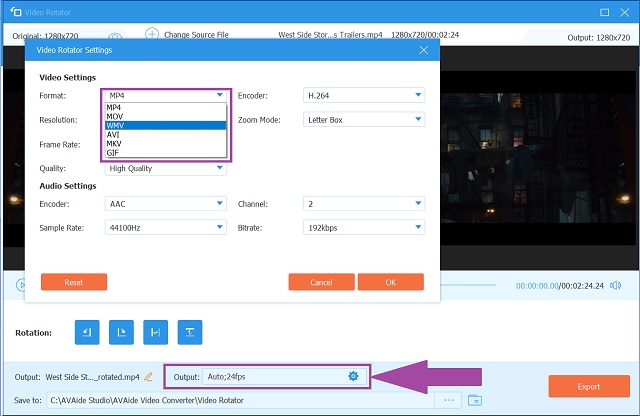
Pasul 5Finalizați procesul
În cele din urmă, faceți clic pe Terminat butonul pentru a finaliza procesul și a salva fișierul.
- Toolbox conține instrumente populare care pot fi utilizate pentru îmbunătățirea multimedia.
- Alegeți dintr-o listă largă de containere în format audio și video.
- Cu presetări încorporate pentru aplicarea filtrului video.
- Fabricat cu tehnologie avansată de accelerare.
- Sprijinit de sistemele de operare Linux, Mac și Windows.
- Funcție de conversie audio și video.
- Versiunea de încercare este limitată pentru utilizare gratuită.
2. Utilizați QuickTime pentru dispozitive Mac
QuickTime Player este playerul implicit pentru Mac, iPhone și iPad. Pe lângă capacitatea sa de a reda diferite fișiere înregistrate, poate edita și îmbunătăți fișierele existente. Are numeroase funcții de editare video, inclusiv opțiuni de rotire și răsturnare. Dacă sunteți un utilizator Mac, atunci acesta este instrumentul care vi se potrivește cel mai bine. Oricare ar fi cazul și problema, puteți întoarce, răsturna și roti cu ușurință fișierele video. Luați în considerare utilizarea acestui instrument cum se convertesc video flip și vedeți singuri rezultate mai bune.
Pasul 1Pe dispozitivul dvs. Mac, în playerul QuickTime de pe Mac, deschideți filmul.
Pasul 2Apoi, în bara de meniu, faceți clic pe Afișați clipuri butonul, apoi alegeți un clip sau un videoclip pe care doriți să îl încărcați. Observați că selectat este subliniat cu galben.
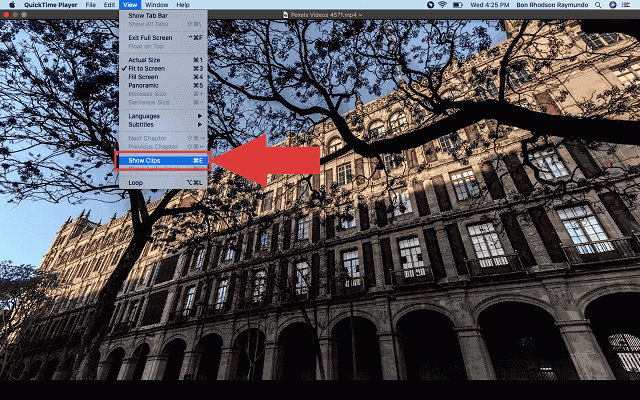
Pasul 3Din meniul Editare, alegeți să Flip orizontal sau Întoarceți pe verticală butoane în funcție de alegerea dvs.
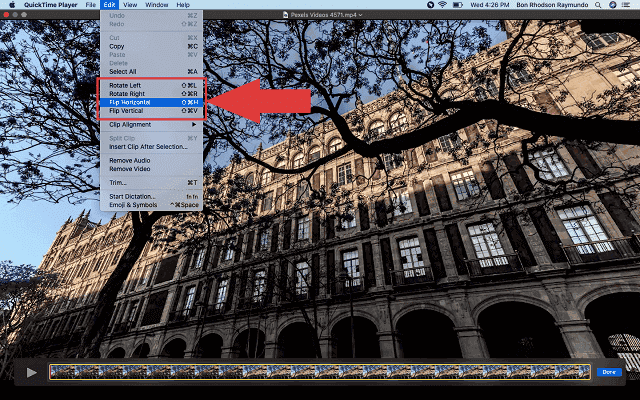
Pasul 4Odată ce totul este gata, puteți face cu ușurință clic pe Terminat butonul pentru a salva fișierele video.
- Aplicație Mac încorporată.
- Media player și editor cu ieșiri de înaltă rezoluție.
- Compatibilitate limitată la sistemele de operare.
Partea 2. Cum să redați fișiere video Flip pe Mac
Familiarizați-vă cu redarea videoclipurilor pe iMovie
Și dacă doriți să redați fișierele flip imediat, o puteți face cu ajutorul iMovie. Acesta este, de asemenea, un instrument nativ pentru utilizatorii de Mac. Când creați un film, puteți adăuga niște efecte interesante la capodopera dvs. Poate că trebuie să faceți diverse ajustări pentru ca acesta să apară corect. Știu cum să converti videoclipuri flip pe iMovie și folosiți-le pentru a le reda imediat, pur și simplu parcurgând pașii descriși mai jos.
Pasul 1În primul rând, selectați clipul în cronologia din partea de jos.
Pasul 2Apoi, faceți clic pe Filtru de clip și efect audio butonul din bara de instrumente situată deasupra Vizualizatorului.
Pasul 3În cele din urmă, când Alegeți Clip Filter se deschide panoul, faceți clic pe Întoarsă buton.
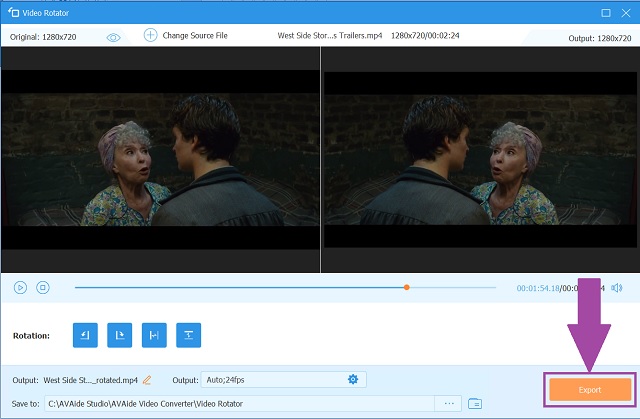
- Program gratuit pentru dispozitive iOS și macOS.
- Fișierele pot fi editate și îmbunătățite.
- Formate video limitate.
- Confuz și necomprehensiv, mai ales pentru cei care sunt începători.
Partea 3. Întrebări frecvente despre Flipping Video
Cum răsfoiesc un videoclip fără taxă?
Există multe instrumente care nu necesită să plătiți nicio taxă. Acestea sunt soluții online care pot fi accesate pe internetul dvs. Unul dintre care este AVaide Free Video Converter. Acesta este un instrument complet care are multe utilizări.
Îmi pot întoarce videoclipul folosind un iPhone?
Cel mai bun mod de a vă întoarce videoclipul pe iPhone este să utilizați galeria implicită, care este aplicația Foto. Îl puteți utiliza făcând pași rapidi.
Cum pot folosi Androidul meu pentru a inversa videoclipurile?
Este posibil să convertiți videoclipuri flip folosind dispozitivul Android. De exemplu, vă puteți bucura de utilizarea aplicației Clideo prin simpla descărcare și instalare pe un telefon Android.
Pentru a rezuma această postare, AVaide Video Converter, QuickTime și iMovie sunt instrumente puternice de vizitat și de accesat. Aceste programe vă pot oferi cunoștințe simplificate și clare despre cum să convertiți videoclipuri flip pe platformele Mac și Windows. Fără îndoială, unul este mai bun decât restul, AVaide Video Converter este un instrument ideal pentru toate ocaziile. Poate fi accesat și instalat pe diferite dispozitive și sisteme de operare, cum ar fi Mac și Windows. În plus, oferă o mulțime de meniuri media pe care le puteți naviga fără abilități anterioare.
Setul dvs. complet de instrumente video care acceptă peste 350 de formate pentru conversie la calitate fără pierderi.



 Descărcare sigură
Descărcare sigură


